
1、下载openfiler
http://www.openfiler.com/
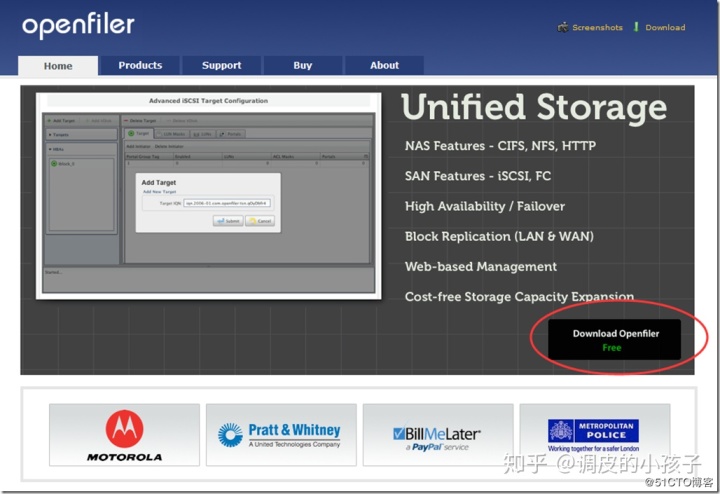
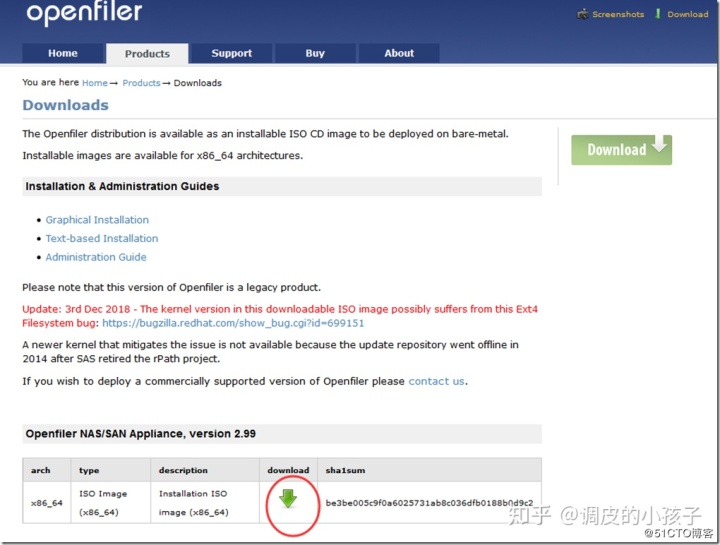
2、安装openfiler
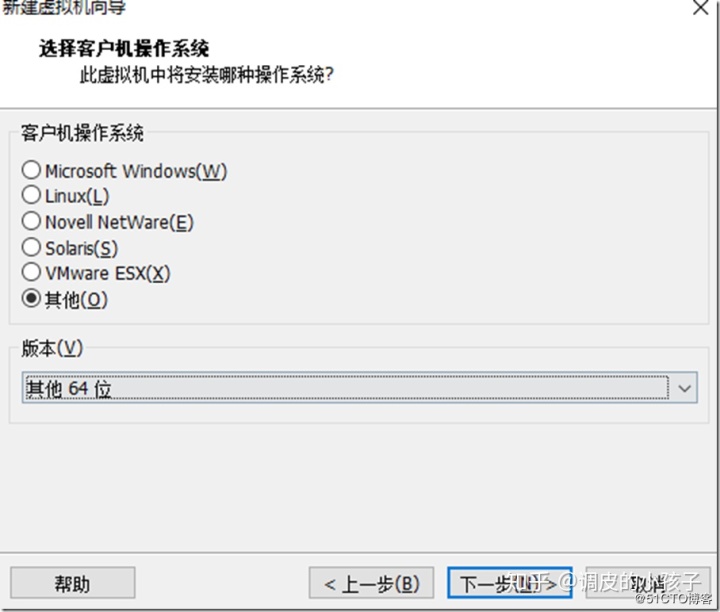

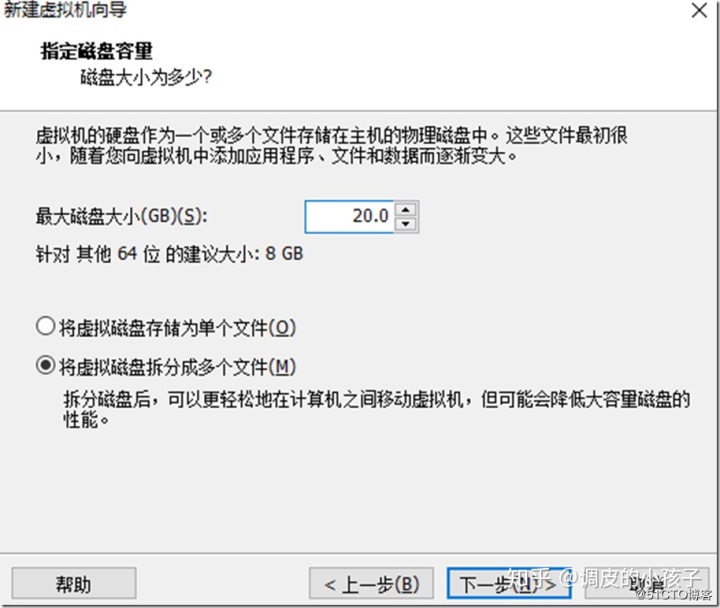
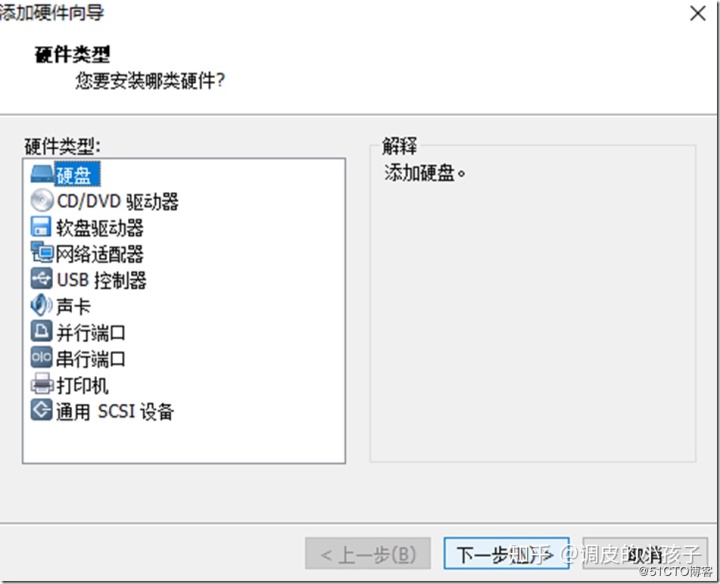

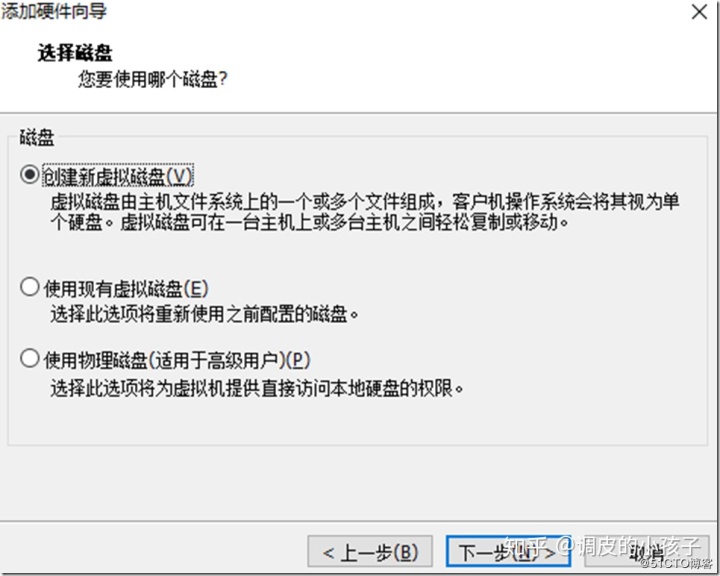

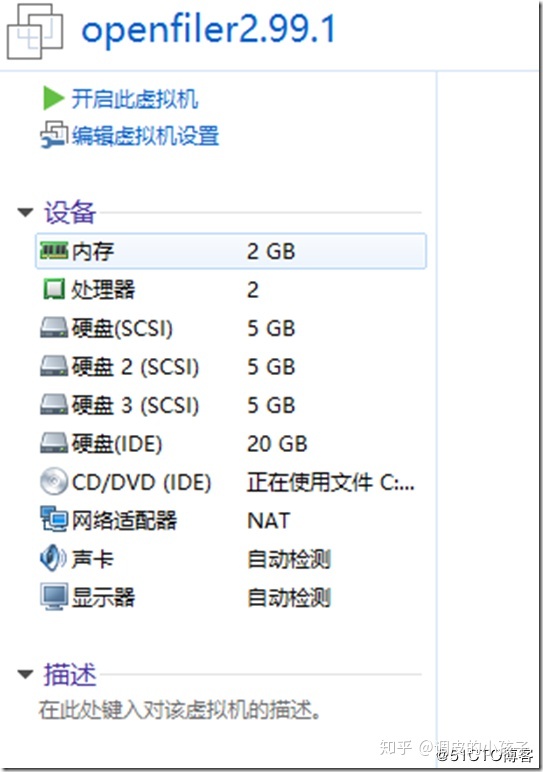

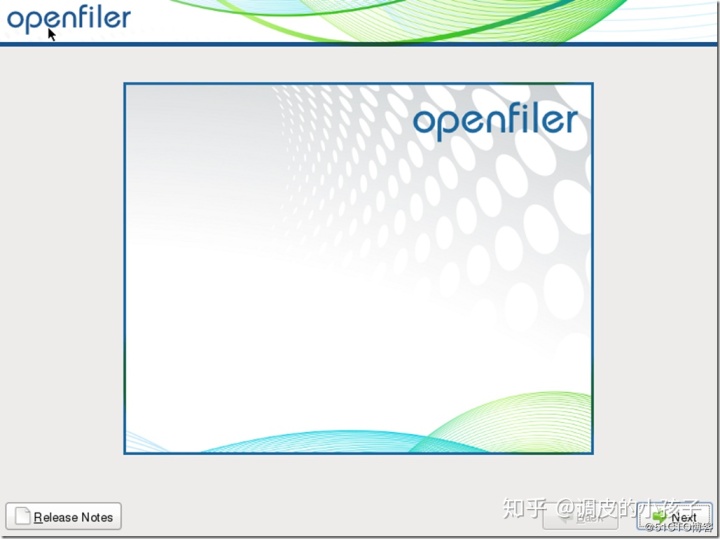
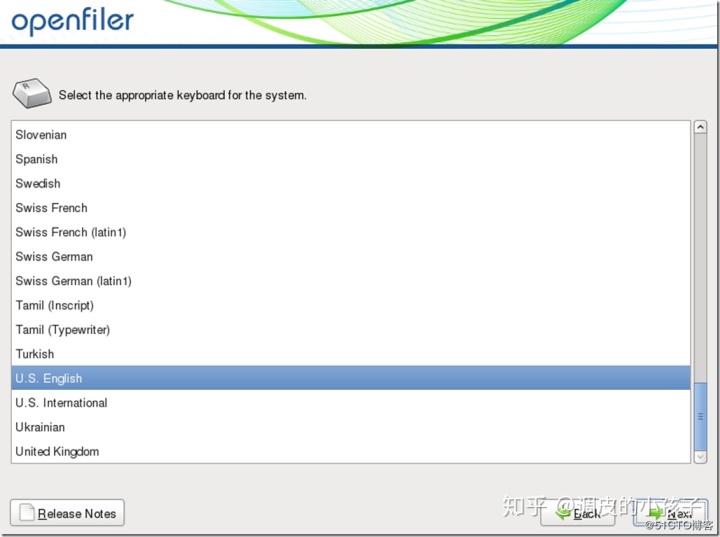
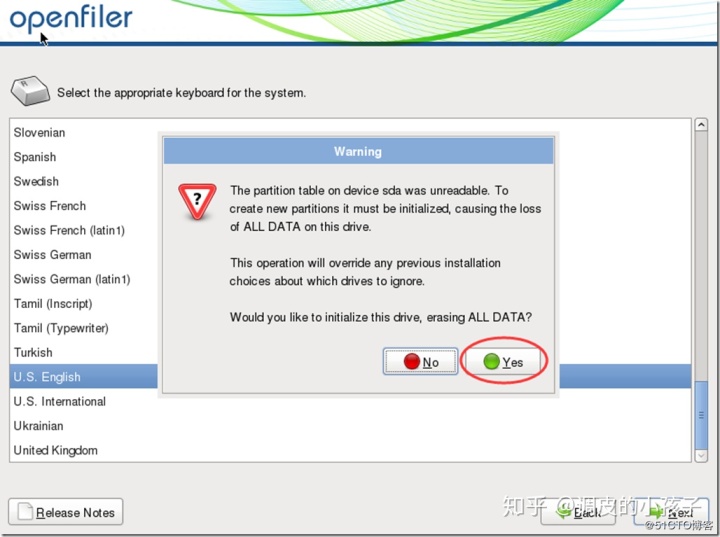
注意将openfiler安装在一个盘中。
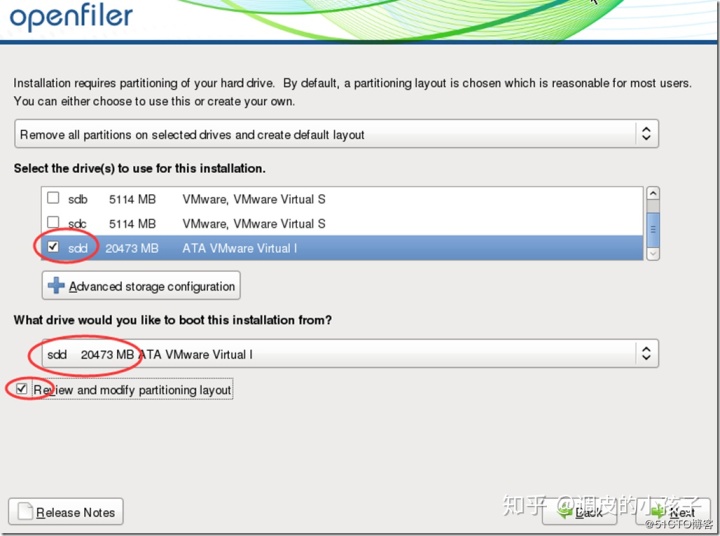
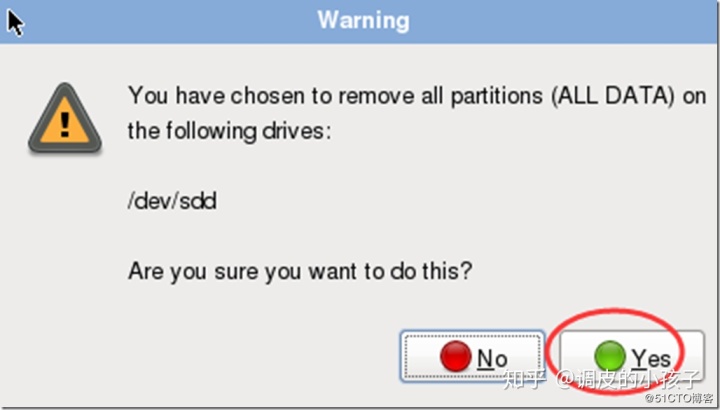
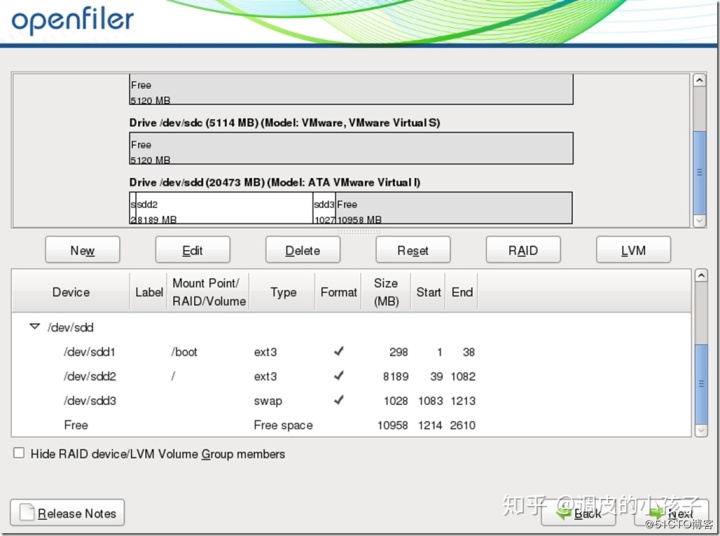
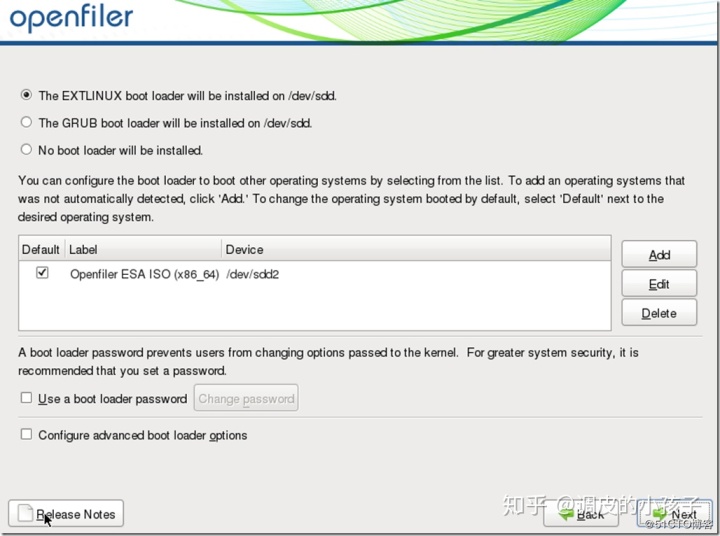
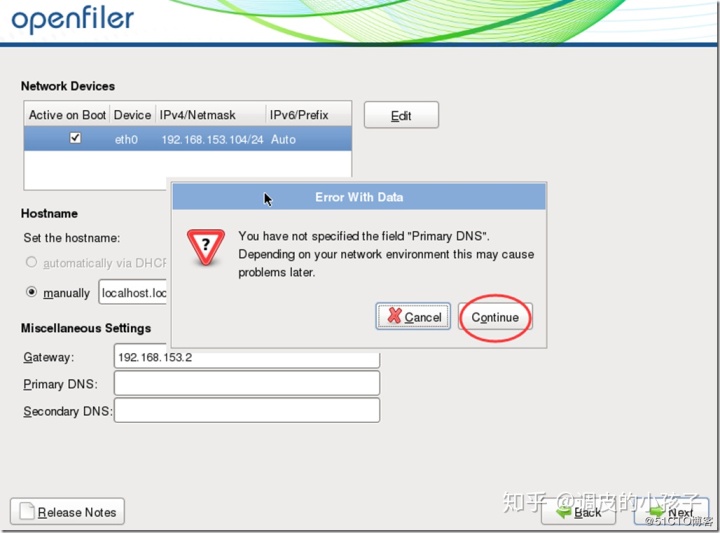
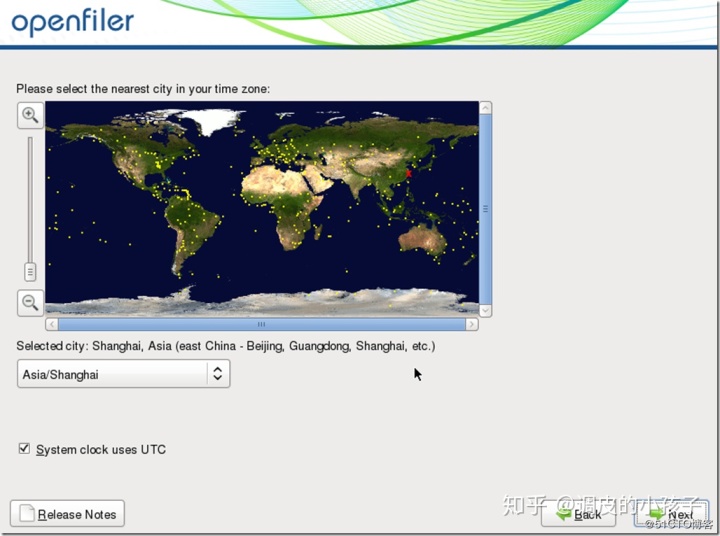
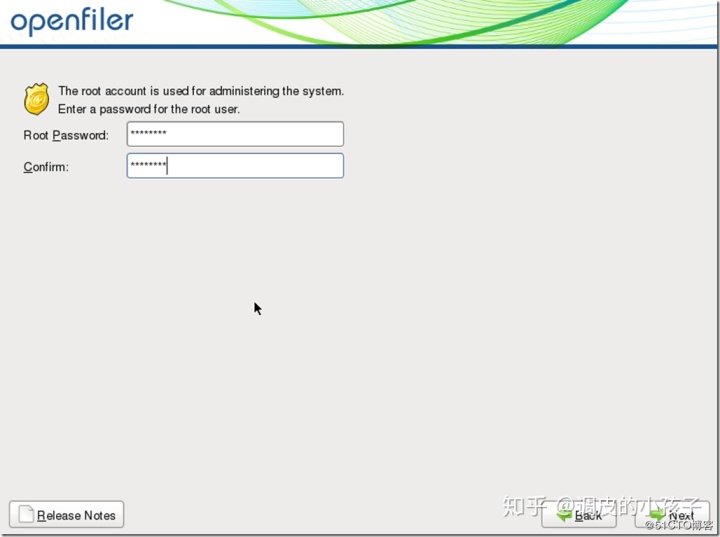
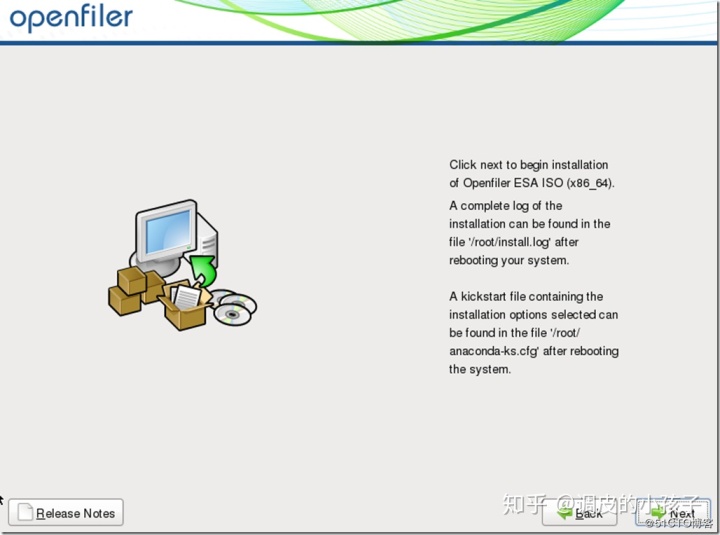
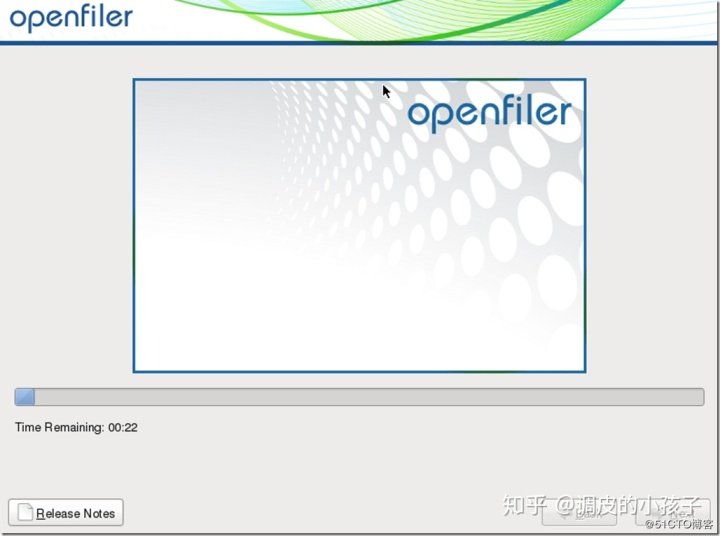
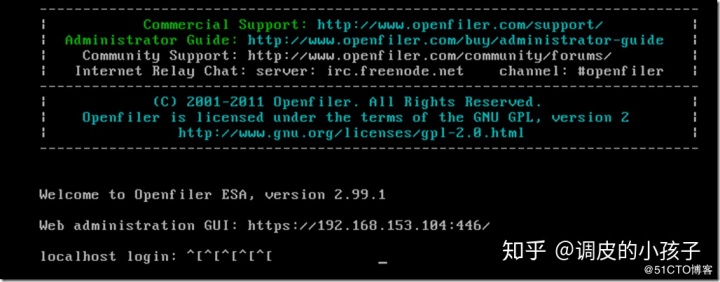
3、访问openfiler
https://192.168.153.104:446/
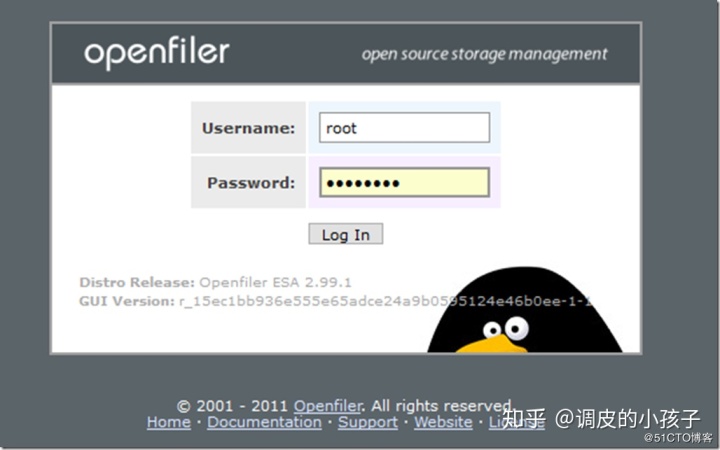
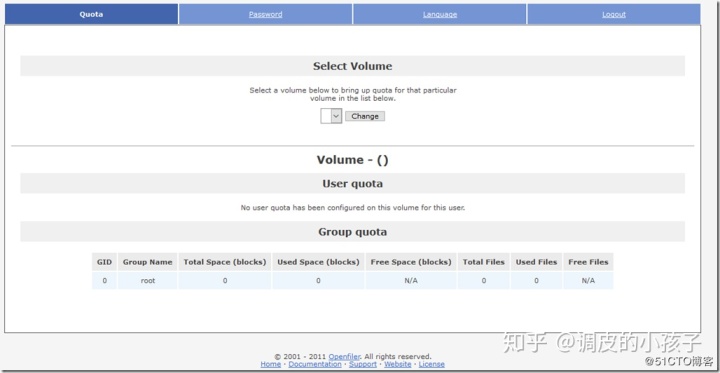
使用openfiler帐号登录,默认密码是password
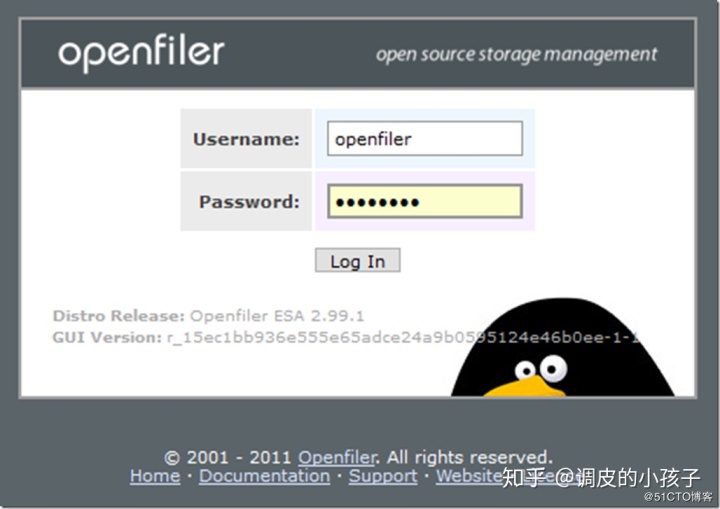
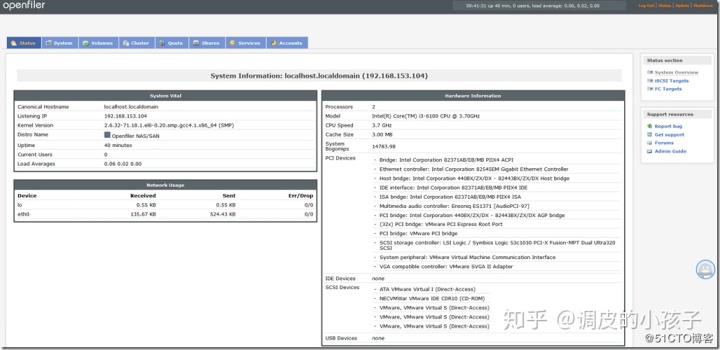
4、配置软RAID5


依次点击选中的三个磁盘新建分区
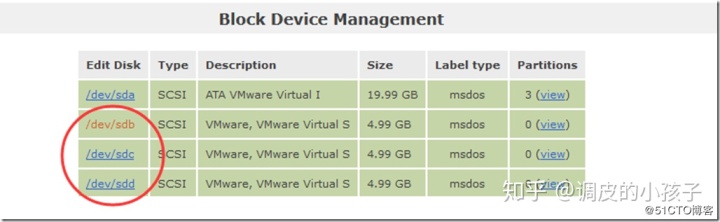
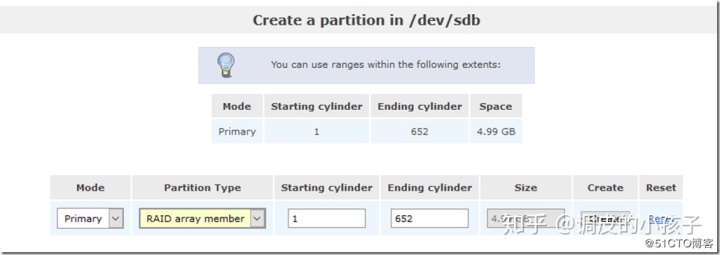
做软RAID

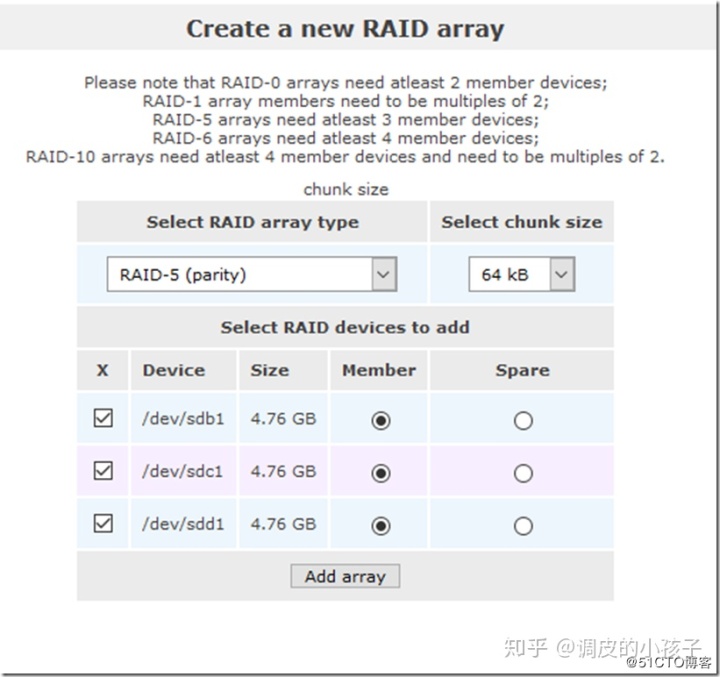

新建VG
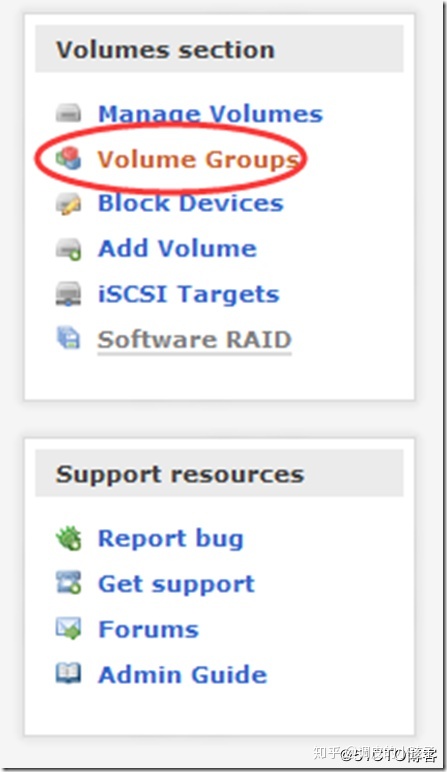
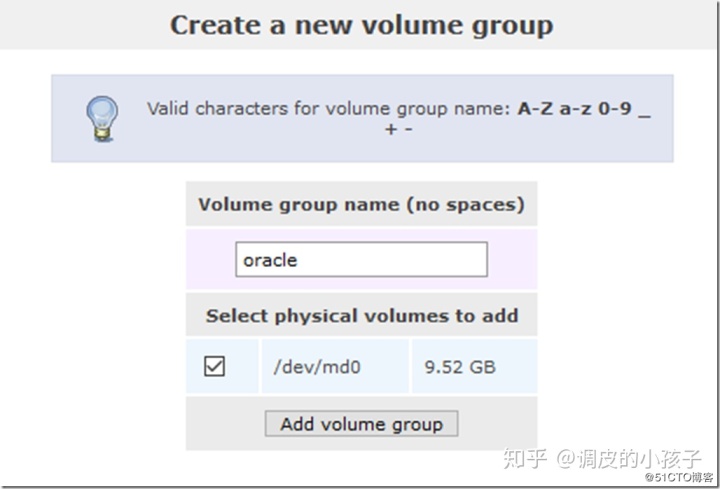

新建LV
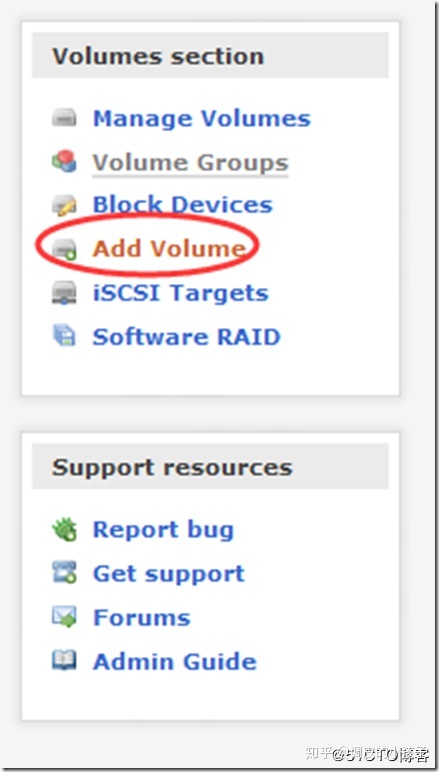
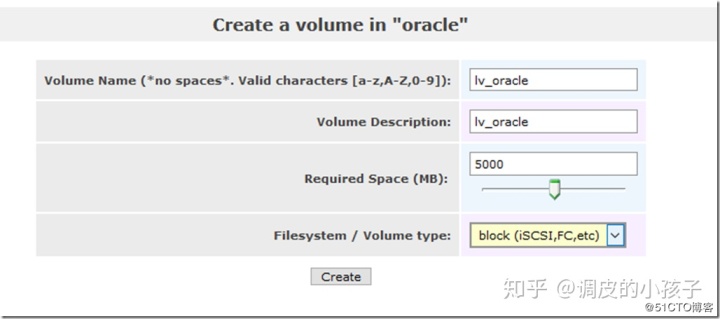

5、配置iSCSI
开启iSCSI服务
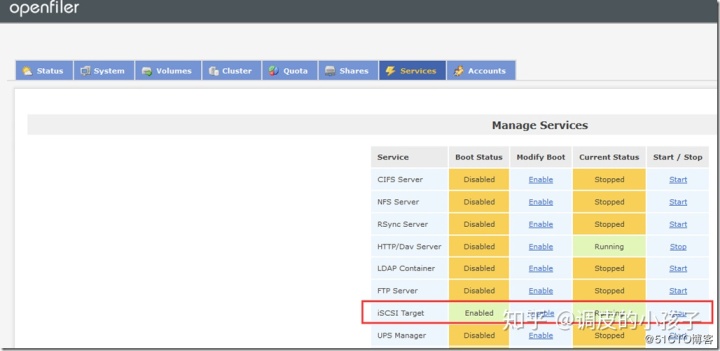
定义网段,后面权限会用到

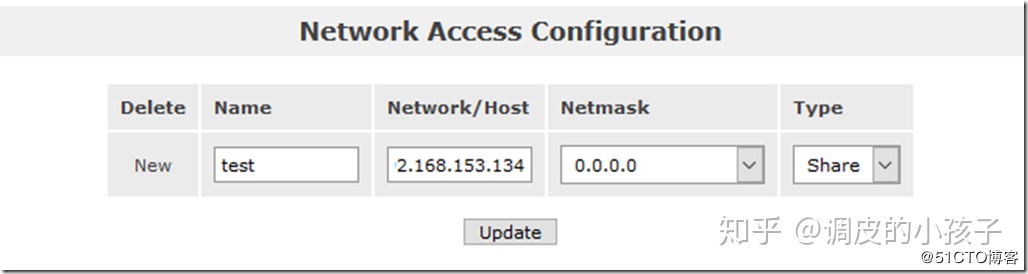
配置iSCSI Targets
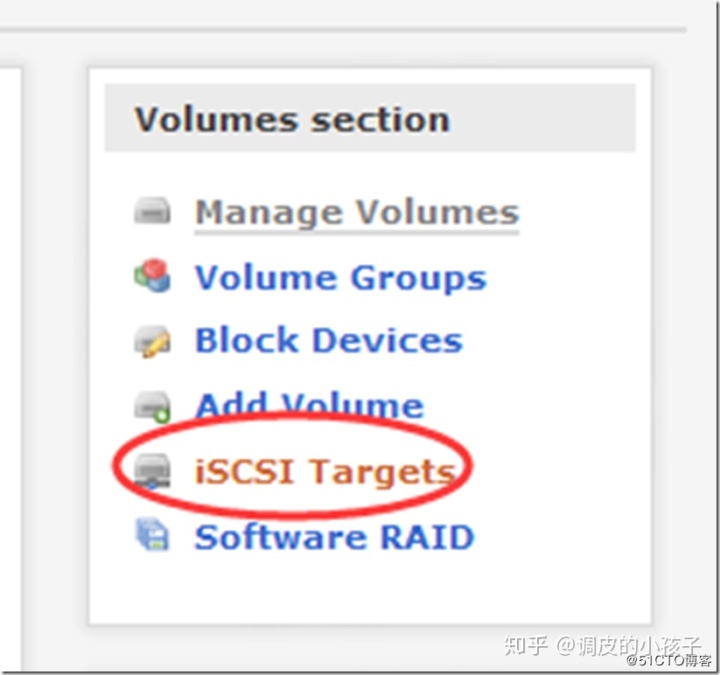

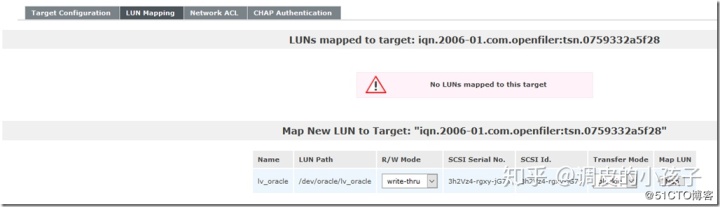

windows和linux客户端连接ISCSI,请参考:https://blog.51cto.com/net881004/2348516
备注:如果高可用,可以配置多路径访问iSCSI存储。
6、配置NFS
openfiler的用户集中控制主要分为ldap和ad实现,其中openfiler本身可以作为ldap服务器,使openfiler上的所有功能都能够通过以上两类用户来进行统一控制。
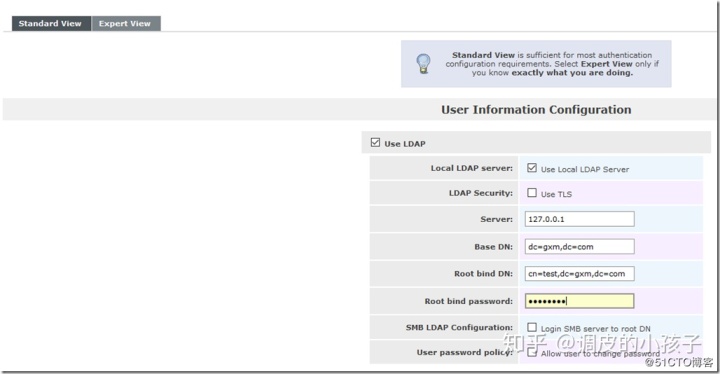
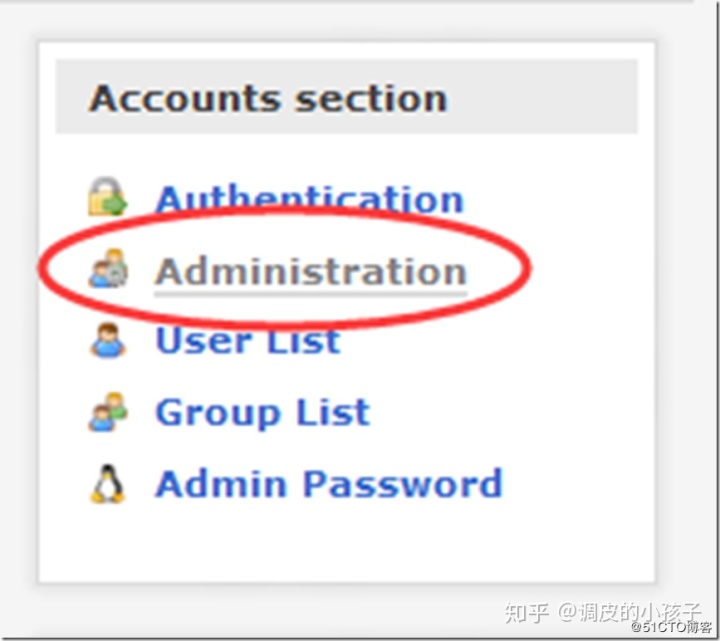
新建用户组
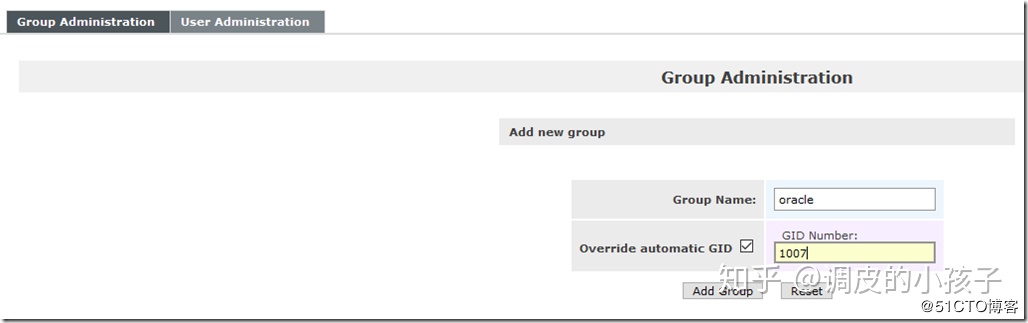
新建用户
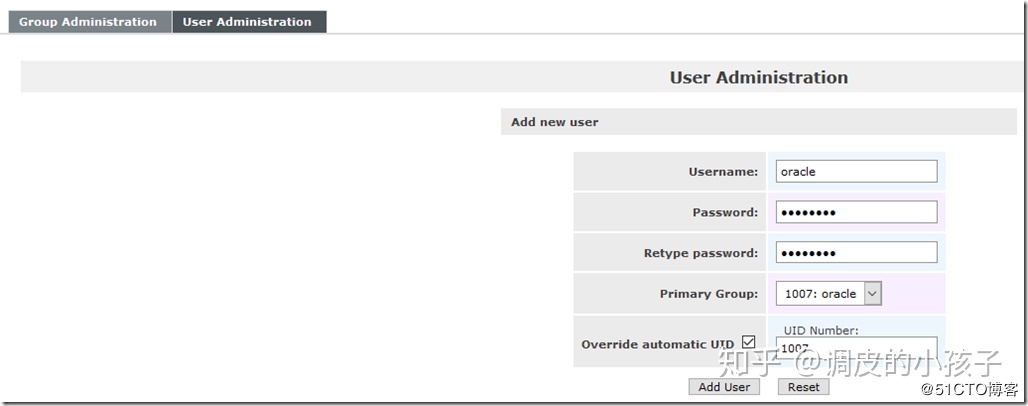
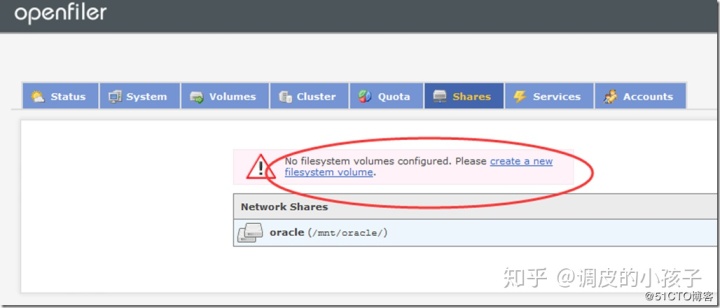

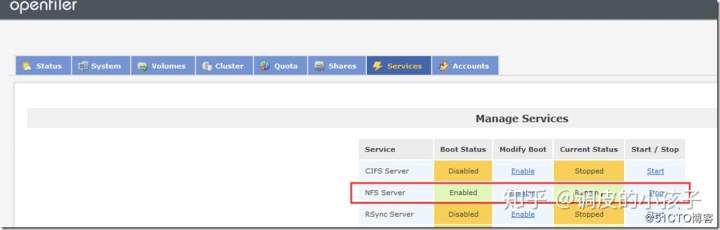
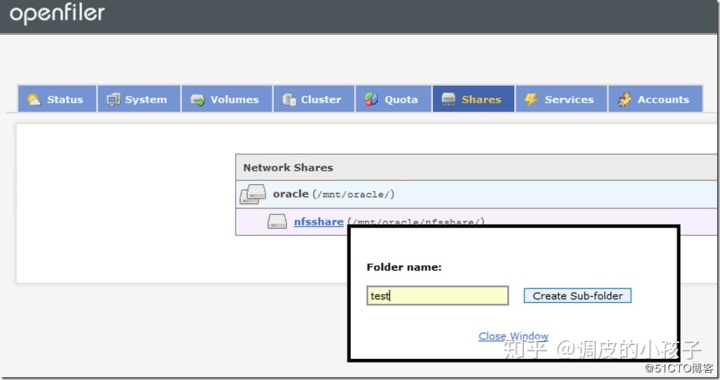
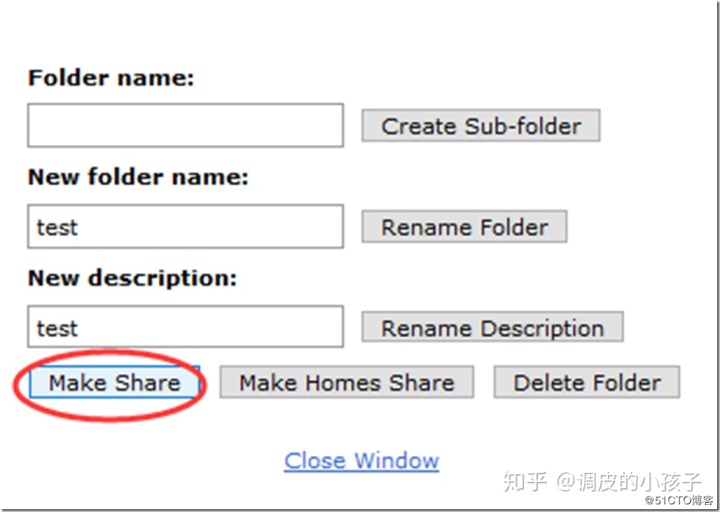
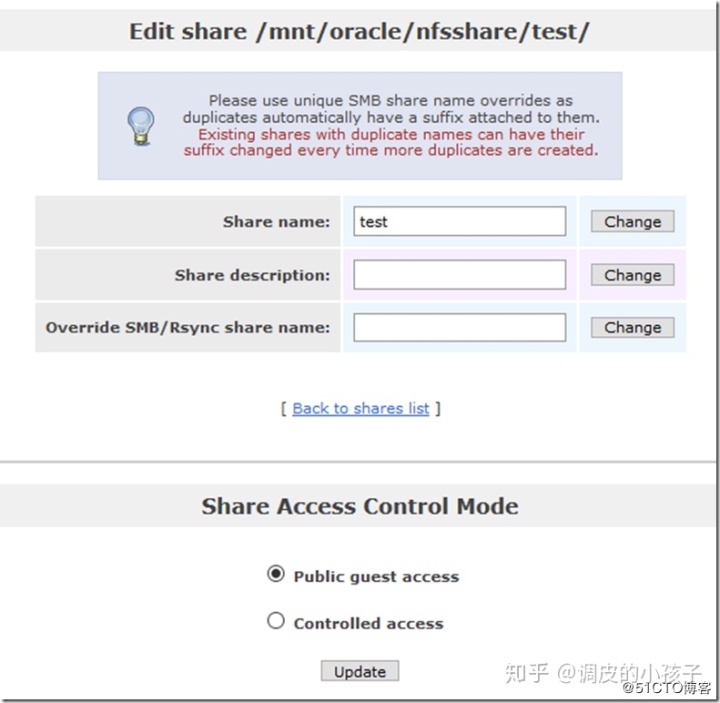
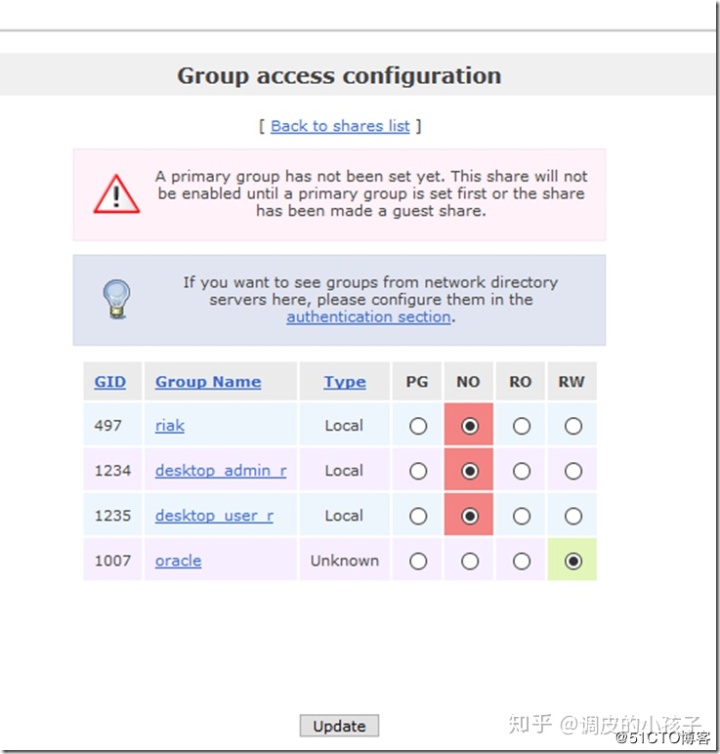
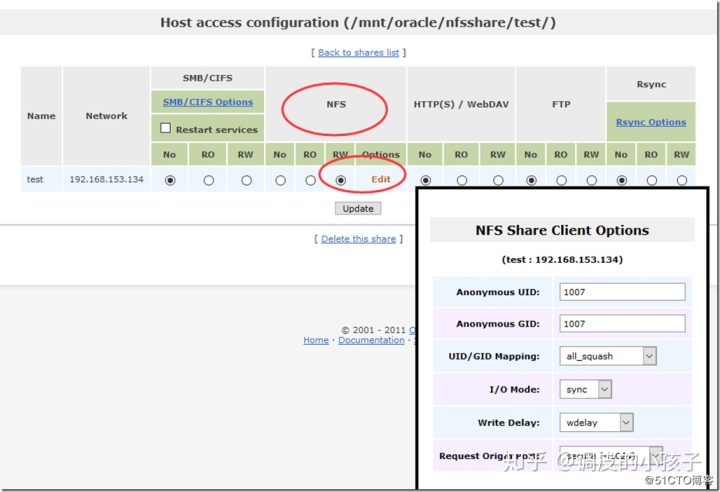
备注: 一共有三个地方需要设置:Share Access Control Mode、Group access Configuration和Host access configuration。 Share Access Control Mode:有两种模式:Public guest access模式用户不需要目录/权限服务器的认证就可以访问共享和Controlled access模式下用户需要Group access和Host access的联合才可以实现访问共享。 Group access Configuration:在openfiler的级别高于Host access,对于ftp协议,Host access的作用仅限于控制用户是否能访问openfiler,假如是none,就不能访问,使用ro或rw,就能够访问,使用ftp时,ro和rw是相同的,对于Host access来说,读写由Group access的配置决定,意思是说,使用ftp时,ro和rw权限要用Group access进行配置。 关于primary group(简称pg),因为openfiler的user能够加入多个组,因此必须有pg属性,再通过Host access认证后,pg属性的作用才会体现出来,实际pg的属性的组拥有文件夹的任何权限。 Host access configuration:Host access是针对某个客户端的具体访问进行配置,按协议来分,cifs/smb、nfs、http和ftp。并且能够配置3种访问级别,none、ro和rw。需要注意的是,每次更改后,选中restart services再确定修改,否则可能出现修改失败,这部分是在Group access后起作用的,也就是说如果某个用户所在的组通过了Group access认证,那么这个用户在网络上的任何客户端都可以获得相应的权限。如果设置了Host access那么用户在Host access配置的主机上登陆时,权限还要受Host access中设置的限制。 以上文字转自:https://www.cnblogs.com/weimingyu945/p/4055717.html
[root@localhost ~]# yum -y install nfs-utils rpcbind [root@localhost ~]# systemctl start rpcbind [root@localhost ~]# rpcinfo -p localhost program vers proto port service 100000 4 tcp 111 portmapper 100000 3 tcp 111 portmapper 100000 2 tcp 111 portmapper 100000 4 udp 111 portmapper 100000 3 udp 111 portmapper 100000 2 udp 111 portmapper [root@localhost ~]# netstat -lnt Active Internet connections (only servers) Proto Recv-Q Send-Q Local Address Foreign Address State tcp 0 0 0.0.0.0:111 0.0.0.0:* LISTEN tcp 0 0 0.0.0.0:22 0.0.0.0:* LISTEN tcp 0 0 127.0.0.1:25 0.0.0.0:* LISTEN tcp6 0 0 :::111 :::* LISTEN tcp6 0 0 :::22 :::* LISTEN tcp6 0 0 ::1:25 :::* LISTEN [root@localhost ~]# systemctl enable rpcbind [root@localhost ~]# showmount -e 192.168.153.104 Export list for 192.168.153.104: /mnt/oracle/nfsshare/test 192.168.153.134/0.0.0.0 [root@localhost ~]# mkdir /oracle [root@localhost ~]# mount -t nfs 192.168.153.104:/mnt/oracle/nfsshare/test /oracle [root@localhost ~]# df -h 文件系统 容量 已用 可用 已用% 挂载点 /dev/mapper/centos-root 27G 940M 26G 4% / devtmpfs 903M 0 903M 0% /dev tmpfs 913M 0 913M 0% /dev/shm tmpfs 913M 8.7M 904M 1% /run tmpfs 913M 0 913M 0% /sys/fs/cgroup /dev/sda1 497M 125M 373M 25% /boot tmpfs 183M 0 183M 0% /run/user/0 192.168.153.104:/mnt/oracle/nfsshare/test 1014M 33M 982M 4% /oracle
7、配置CIFS
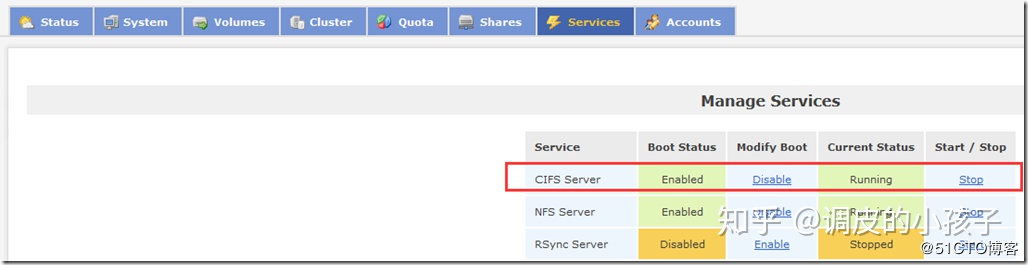
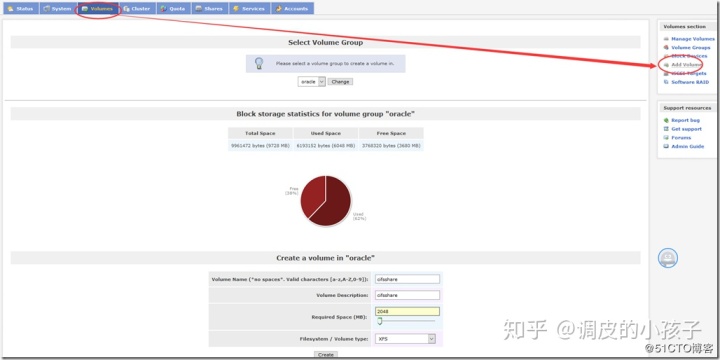

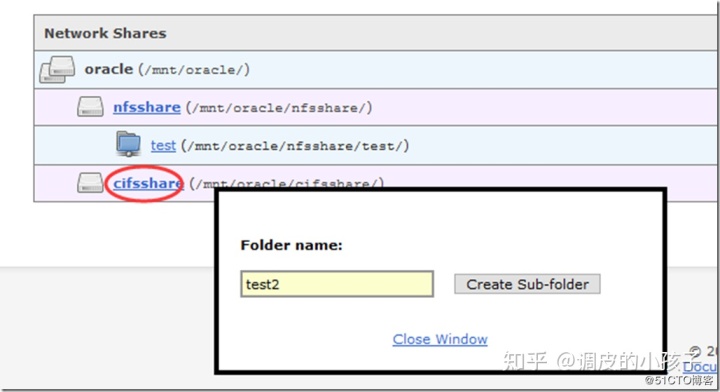
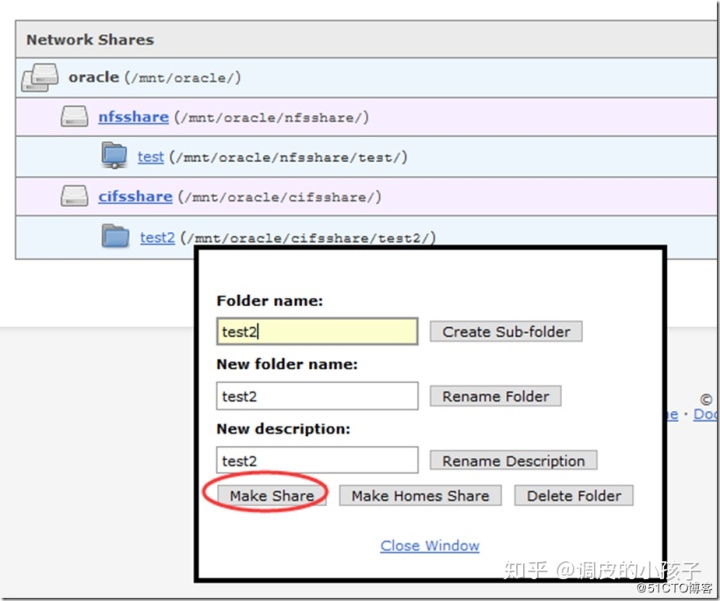
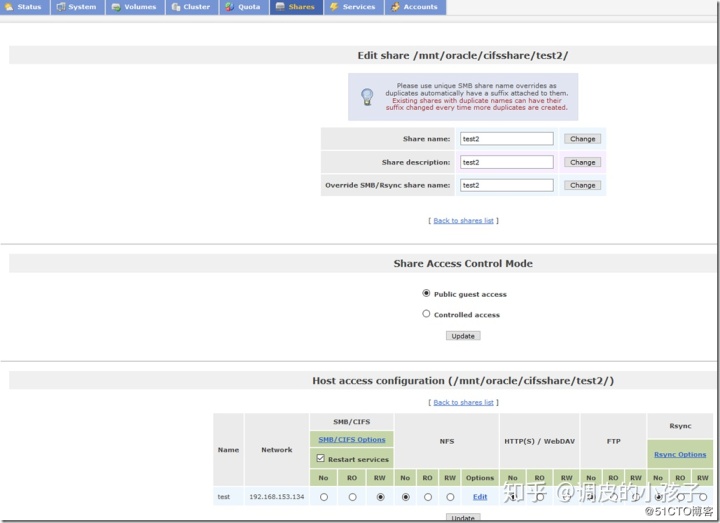
客户端使用192.168.153.104访问。
—————————————————————————————————————————
感谢51cto网友无私地分享,谢谢
作为linux内核和大名鼎鼎的freenas齐名的nas解决方案,基本上配置在一般朋友基础上确实不容易,涉及到Linux,也没有网页配置方便,即插即用
在硬盘多余很多,旧电脑有多余的,性能ok,install 完全开源的还是不错的,当然现在还有lede也可以当nas用,
虽然这篇文章有可能比较难,或许有朋友觉得某晖,某品牌来的简单,还说这个干什么?
但是有人问到了,就当科普读物看看吧
谢谢大家




















 1289
1289

 被折叠的 条评论
为什么被折叠?
被折叠的 条评论
为什么被折叠?








